Een uitstekende audio-editor is een enorme hulp voor elke muziekproducent, audiotechnicus of typische audioluisteraar. U kunt professionele audiobestanden op verschillende manieren aanpassen. Een van de beste beschikbare audiobewerkingssoftware is Adobe Audition. Daarom gebruiken veel professionals het om het geluid van audiobestanden te bewerken en te manipuleren.
De wisselwerking is dat bepaalde beperkingen, zoals limieten voor de bestandsgrootte, op dergelijke programma's zijn geïmplementeerd. Gelukkig is Adobe Audition uitgerust met een audiocompressor. Dat gezegd hebbende, zullen we bespreken hoe audio te comprimeren in Audition. Lees hieronder hoe u dit doet.
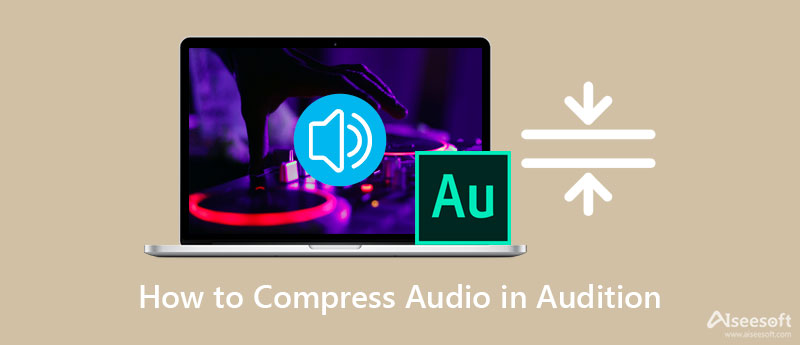
Stel dat u wilt leren hoe u audio kunt comprimeren met een professionele tool. Auditie is misschien wel een van de topprogramma's op je lijst. Met deze tool hebt u toegang tot verschillende bedieningselementen voor de audiocompressor van het programma. U kunt de drempelwaarde, ratio, releasetijd, attacktijd, enz. verfijnen. Bovendien wordt Audition geleverd met typen compressoren die geschikt zijn voor verschillende doeleinden. Neem bijvoorbeeld een parallelle compressor. Het helpt u het zachtste geluid te bereiken, perfect voor zang, live geluid en percussie. Volg de onderstaande gids om audiobestanden in Adobe Audition te comprimeren.
Ga eerst naar de officiële downloadpagina van Adobe Audition en download het installatieprogramma. Volg daarna de installatie-instructies om het op uw computer te installeren. Start het onmiddellijk na de installatie.
Importeer vervolgens de audiotrack door naar Bestand> Openen. Zoek vervolgens het audiobestand dat u wilt comprimeren en importeer het in het programma. U zou de groene geluidsgolven op de interface van het programma moeten zien.
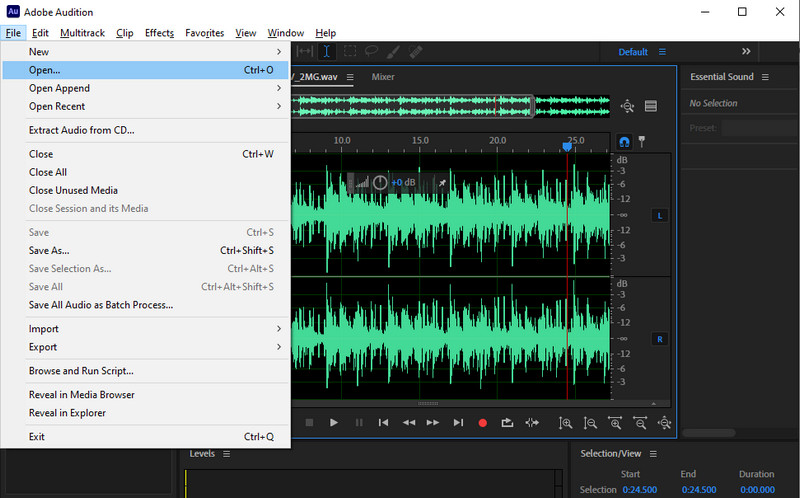
Klik daarna nog een keer op de Dien in optie en selecteer de Opslaan als optie. Er wordt dan een dialoogvenster geopend. U zou tegen die tijd de compressie-instellingen moeten zien.
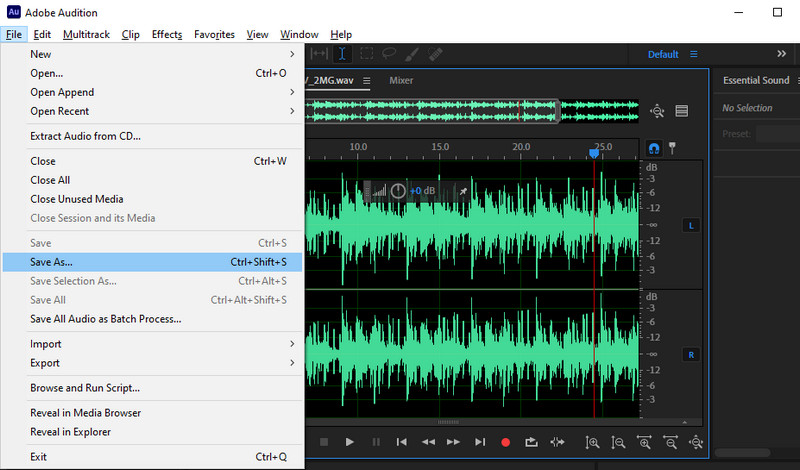
Klik deze keer op de Veranderen knop geassocieerd met de Formaat instellingen. Vanaf hier kunt u de bitsnelheid aanpassen. Drop gewoon het bitrate-menu en selecteer een bitrate-optie. Hit OK eenmaal gedaan.
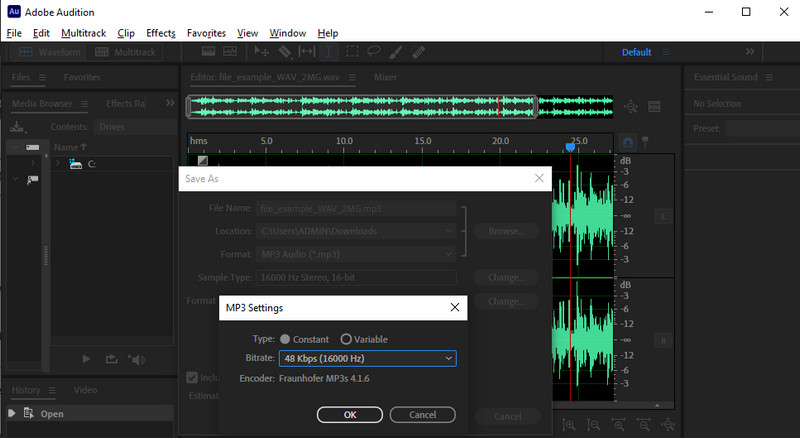
Adobe Audition biedt zonder twijfel gezaghebbende en geavanceerde tools voor het manipuleren van audiobestanden. Toch kan het enige tijd duren voordat u de technische aspecten van audiocompressie begrijpt, vooral als u een beginner of een beginner bent. Misschien bent u op zoek naar een uitstekend alternatief.
Aiseesoft Video Converter Ultimate is uw go-to-programma voor een eenvoudig maar functioneel hulpmiddel voor audiocompressie. Het helpt u het formaat van de media aan te passen, variërend van 5% tot 95% compressie. Bovendien kunt u enkele instellingen aanpassen, waaronder het audioformaat, kanaal, samplefrequentie, bitrate, enz. De tool is goed omdat u een voorbeeld van het resulterende bestand kunt bekijken voordat het compressieproces begint. Hieronder vindt u enkele van de belangrijkste functies van de app waar u op moet letten en de stappen voor het comprimeren van audio in dit Audition-alternatief:

161,522 Downloads
Aiseesoft Video Converter Ultimate
100% veilig. Geen advertenties.
100% veilig. Geen advertenties.
Haal eerst en vooral het installatieprogramma van het programma van de downloadpagina of klik op een van de Gratis download bovenstaande knoppen. Klik door de installatiewizard om de app volledig op uw computer te installeren. Start vervolgens het programma en maak kennis met de interface en functies van de app.
Om toegang te krijgen tot de audiocompressor van het programma, gaat u naar het tabblad Toolbox, een van de belangrijkste tabbladen van het programma. Zodra u bij de toolbox-tab bent, klikt u op de Audiocompressor, en er verschijnt een venster.
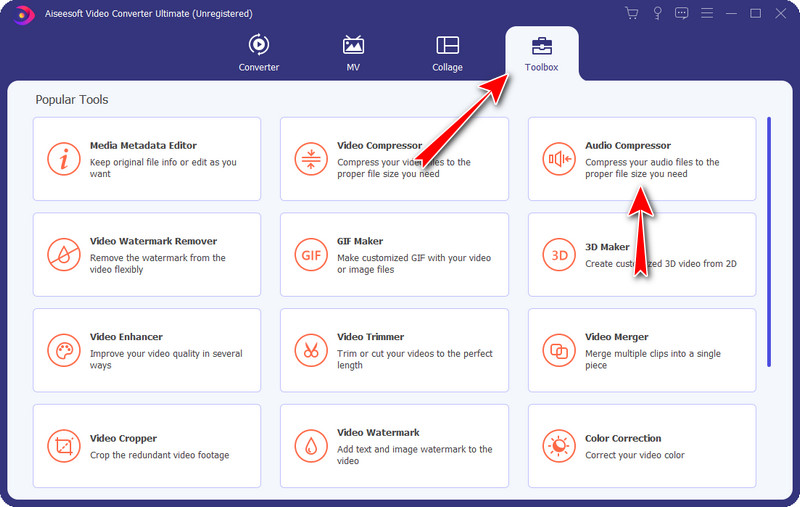
Vink deze keer de aan Plus tekenknop om de map van uw apparaat te openen vanuit het venster dat verschijnt. Zoek nu uw doelbestand. Nadat je de track hebt gevonden, klik je op de Openen knop uit de map van het apparaat om uiteindelijk de audiotrack te uploaden.
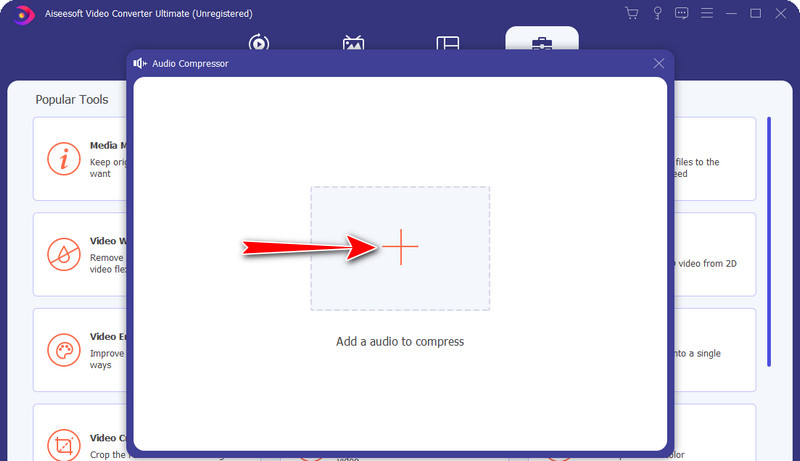
Nadat de audiotrack is geladen, hebt u toegang tot de compressie-instellingen van de app. Verplaats de compressieschuifbalk om de bestandsgrootte te verkleinen. Of wijzig de bitrate en het formaat volgens uw vereisten. Als u wilt, kunt u de uiteindelijke uitvoer controleren door op de Voorbeschouwing knop. Als u klaar bent, stelt u een uitvoerbestemming in en drukt u op de Comprimeren om het compressieproces te starten.
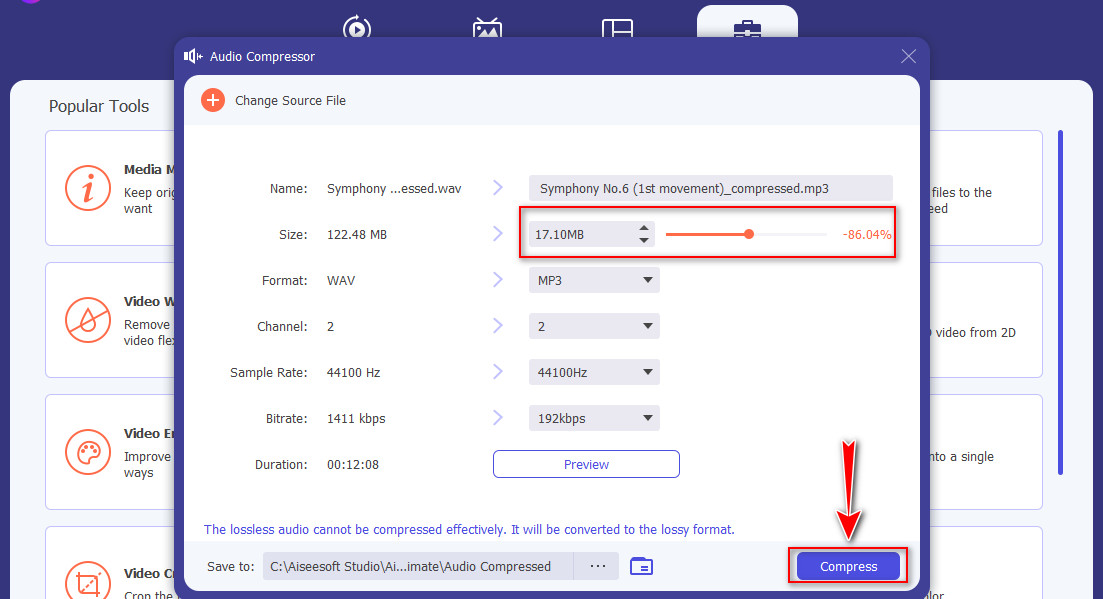
Wat is het voordeel van het comprimeren van audiobestanden?
Bovendien kan het je opname verfijnen door de bestandsgrootte te verkleinen. Het kan de zachtste en luidste delen van de opname egaliseren of balanceren, wat resulteert in naadloze audio. Als je een oorverdovende toonhoogte van je vocale track hebt, kun je de compressiemethode gebruiken om ongebalanceerde toonhoogten glad te strijken.
Wat is het aanbevolen audioformaat voor geluidskwaliteit?
Het AAC-audioformaat is het beste voor apparaten en spelers zoals iPhone, Android of iTunes. Net als MP3, het wordt geleverd met een maximale bitsnelheid van 320 kbps. Dankzij de verhoogde compressie-efficiëntie kan het een betere audiokwaliteit bieden die vergelijkbaar is met lagere bitrates van MP3.
Wat is het voordeel van ongecomprimeerde audiobestanden?
Als u de daadwerkelijke geluidsgolven wilt ontvangen die niet verder zijn verwerkt, zijn ongecomprimeerde audiobestanden iets voor u. Met andere woorden, het zijn de meest nauwkeurige audiobestanden. Ze zijn echter niet geschikt om veel audiobestanden op te slaan, omdat ze enorme schijfruimte in beslag nemen.
Conclusie
Je weet nu hoe het moet audiobestanden comprimeren in Adobe Audition. Zoals we weten, is het essentieel voor het comprimeren van audiobestanden, vooral voor uw opname. Anders krijg je grote audiobestanden. Gelukkig kun je met Adobe Audition ook audiobestanden comprimeren. U hoeft dus geen ander programma te installeren of te zoeken.
Maar dat is niet het enige programma dat beschikbaar is. Eigenlijk kunt u kiezen voor een comfortabeler en gemakkelijker programma als u het moeilijk vindt om te manoeuvreren. Video Converter Ultimate is een goed en professioneel programma dat is ontworpen om audiobestanden te comprimeren. Bovendien is het handig voor het bewerken van tracks en audio snijden. U kunt daarom kiezen welke methode het beste bij uw behoeften past.

Video Converter Ultimate is een uitstekende video-omzetter, editor en versterker voor het converteren, verbeteren en bewerken van video's en muziek in 1000 formaten en meer.
100% veilig. Geen advertenties.
100% veilig. Geen advertenties.